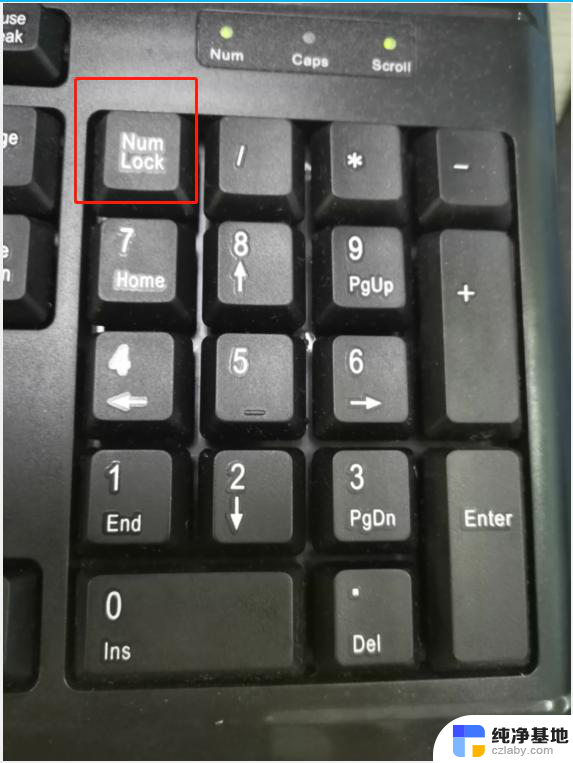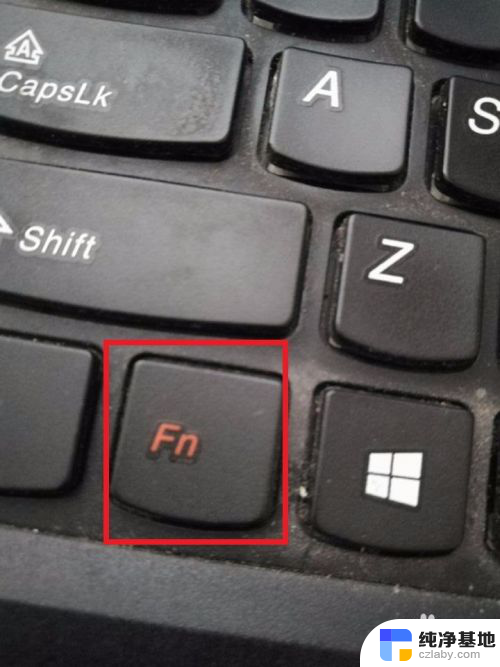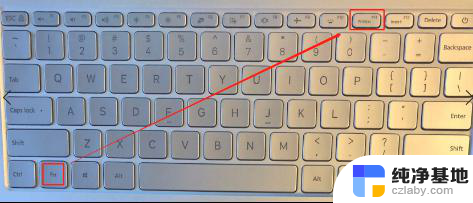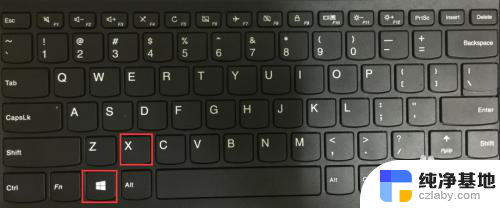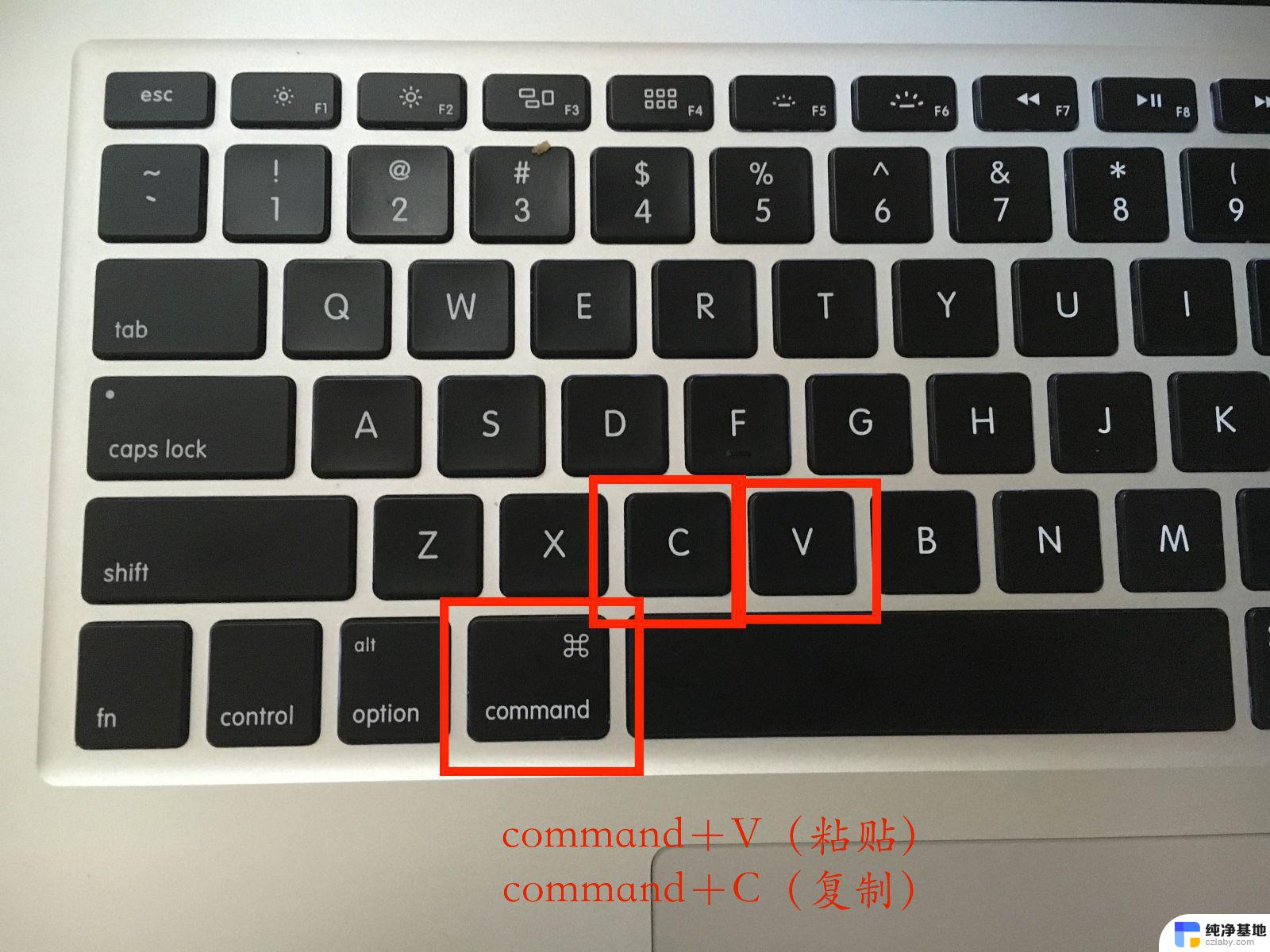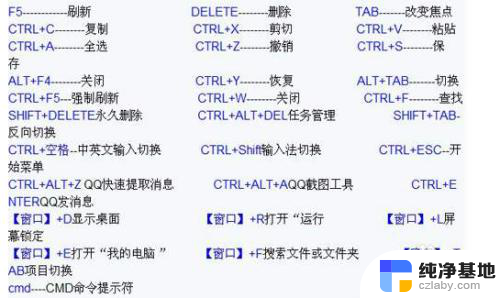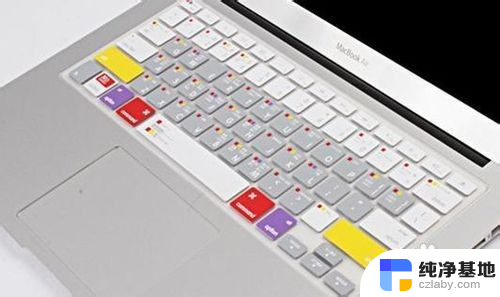笔记本大写锁定是哪个键
更新时间:2024-08-04 14:50:30作者:yang
在电脑键盘上,我们经常会看到一个标有Caps Lock的键,这就是大写锁定键,也称为大写锁定键,当我们按下Caps Lock键时,键盘上的字母和符号就会变成大写,而不再是小写。这个功能在输入大量文字时非常方便,但有时候也会让我们不小心输入错字。笔记本上的Caps Lock键又在哪里呢?让我们一起来详细了解一下吧。
具体步骤:
1.电脑键盘Caps Lock大写锁定键,在键盘的如图位置

2.按下电脑键盘Caps Lock大写锁定键,如果右上方中间的灯亮起。证明这个键已经开启大写模式,灭灯是小写模式

3.当然Caps Lock在开启的时候必须要按,如果关闭我们可以在电脑中设置成Shift。

4.具体操作就是,首先打开控制面板
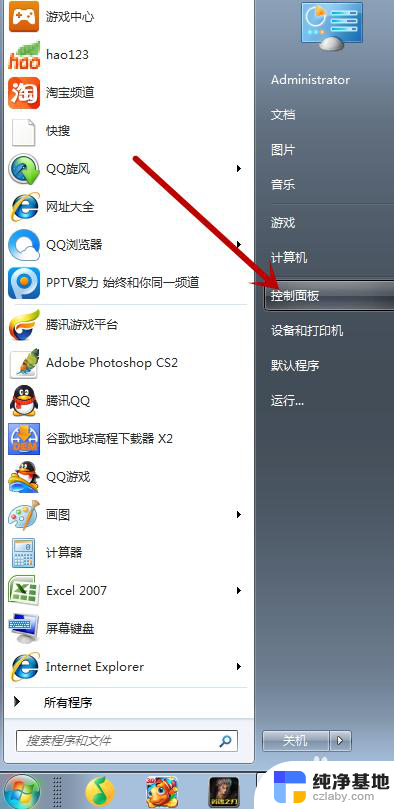
5.之后点击“时钟、语言和区域”
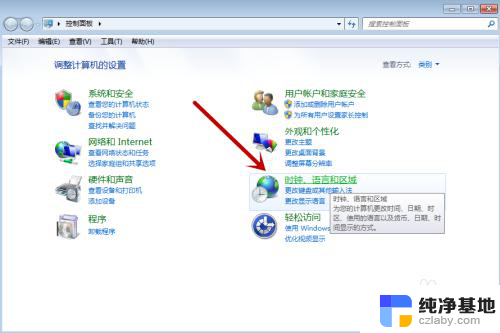
6.点击“区域和语言”
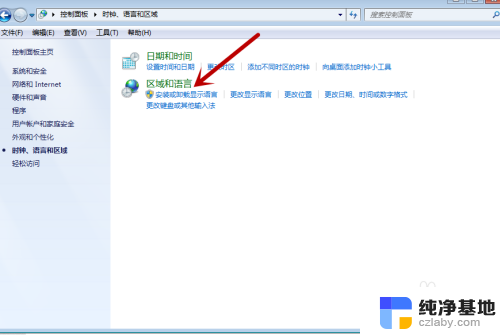
7.点击“键盘和语言”之后点击“更改键盘”
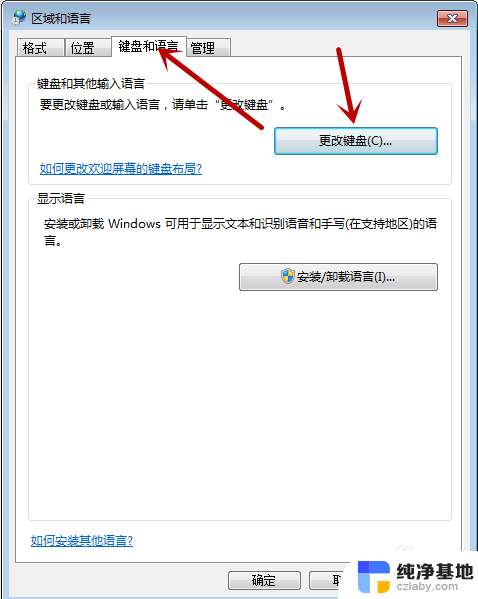
8.最后选择“高级键设置”→在要关闭Caps Lock中,选择Caps Lock或Shift即可。
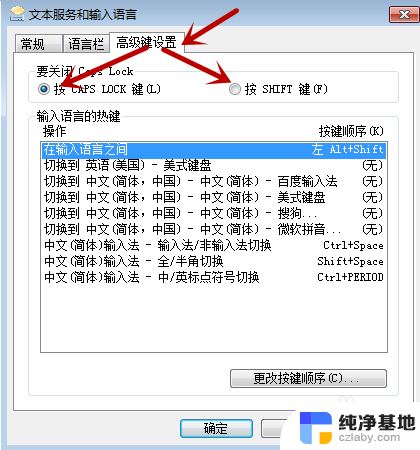
以上就是笔记本大写锁定是哪个键的全部内容,如果遇到这种情况,你可以按照以上操作来解决,非常简单快速,一步到位。